Office webes alkalmazások telepítése és konfigurálása 2018-as megosztási pontban, ukrajnai közösség
Szerelje be a szükséges alkatrészeket:
Most töltse le és telepítse az Office Web Apps 15.0.4420.1017 verzióját
Új-OfficeWebAppsFarm -InternalURL "http: / /office.lab.mars.in.ua" -AllowHttp -EditingEnabled
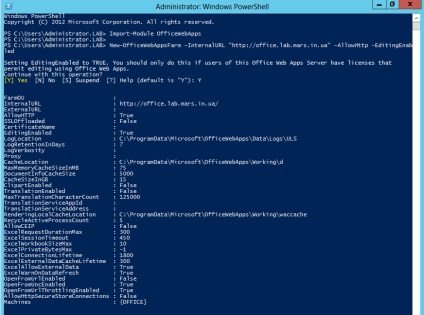
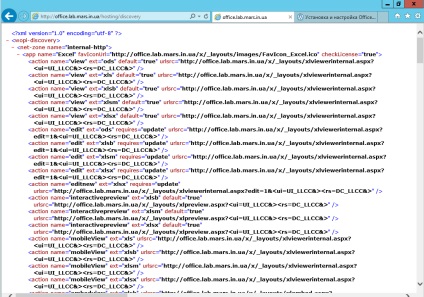
Most megy egy szerver beállításához a SharePoint alkalmazással. futtassa a SharePoint Management Shell-t a sp_farm alatt és hajtsa végre:
Új SPWOPIBinding -ServerName office.lab.mars.ua -AllowHTTP
Győződjön meg róla, hogy a http:
és ha szükséges, erőszakkal engedélyezze a http:
Set-SPWOPIZone -zóna "belső-https"
Mindenesetre ennek eredményeképpen meg kell kapnunk:
Most ellenőrizzük, hogy visszaadjuk az AllowOAuthOverHttp parancsot:
Ha a hamisítványt visszaadják, akkor váltson True értékre a következővel:
Nos, itt az ideje, hogy teszteljük az Office Web Apps működését. Ehhez új Team Site-t hozok létre, és megnevezem a dokumentumokat.
Most megyünk ezekhez a felhasználókhoz, és győződjünk meg arról, hogy minden működik megfelelően (a régi cikk képei, de a lényeg ugyanaz):
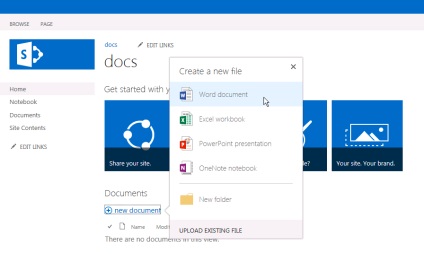
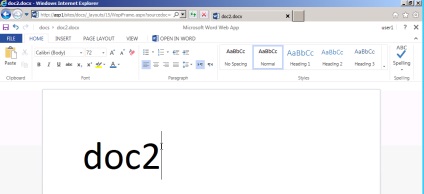
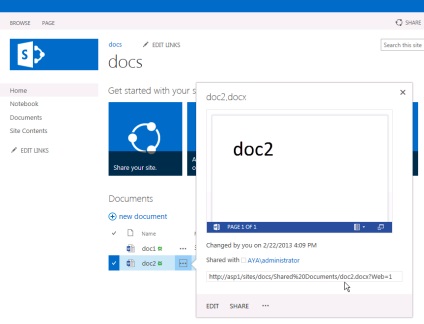
Most, hogy láttuk az alapbeállításokat, menjünk tovább a helyesebb verzióra, nevezetesen az SSL használatának forgatókönyvére.
Tegyen be egy új szervert futó internetes hívjuk WA (úgy történt, hogy abban az időben az írás, már dolgoztam az SSL opciót, és a wa volt az első és a második irodai szerver, amit én csináltam, kifejezetten azoknak, akiknek nincs PKI). Telepítse a kiszolgálóra ugyanazt a 15.0.420.1017 csomagot
mert lehetősége van arra, hogy alternatív nevekkel rendelkező tanúsítványokat bocsássunk ki, és ezt a tanúsítványt kapjuk:
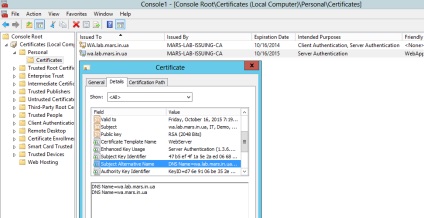
Új-OfficeWebAppsFarm -InternalUrl "https: / /wa.lab.mars.in.ua" -ExternalUrl "https: / /wa.mars.in.ua" -CertificateName "futó internetes SAN Cert" -EditingEnabled
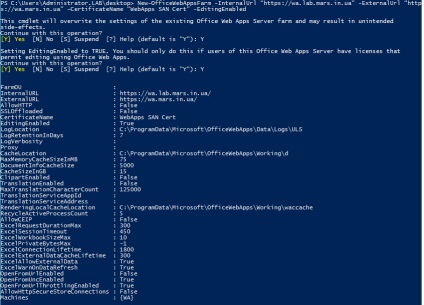
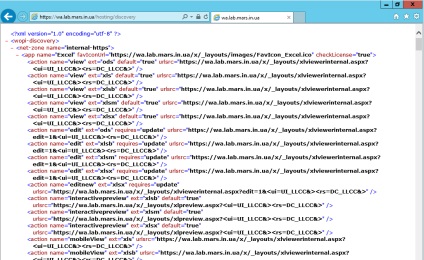
Most megy egy szerver beállításához a SharePoint alkalmazással. futtassa a SharePoint Management Shell-t a sp_farm alatt és hajtsa végre:
Új SPWOPIBinding -ServerName wa.lab.mars.ua
Győződjön meg arról, hogy a https:
Ha szolgáltatásunk csak a hálózaton belül érhető el, engedélyezze a belső https használatát:
Set-SPWOPIZone -zóna "belső-https"
És ha rendelkezésre áll "kívül", akkor engedélyezze a külső https:
Set-SPWOPIZone -zóna "külső-https"
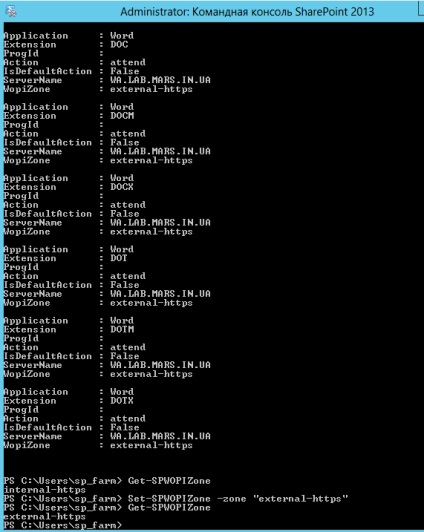
Most a SharePointt SSL-re kötve kérhet egy tanúsítványt a SAN-ból, és megkaphatja a kívánt eredményt:
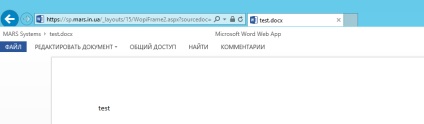
Ez minden, jó szerencsét, és ha segítségre van szüksége, kérjük lépjen kapcsolatba 😉-val
Dmitry, hello. Köszönjük az utasításokat. Mindent megtett, ahogy írtál, de volt egy probléma.
A SharePoint Team webhelyen készült, de a "Dokumentum hozzáadása" linkre kattintva nem nyílik meg a Word, az Excel és a Powerpoint létrehozására szolgáló készlet. de egyszerűen csak válassza ki a hozzáadni kívánt fájlt. Hozzáadok egy Word-t, Excel fájlt, betöltöttem. Ezután megnyithatja és szerkesztheti azt a webalkalmazásban, minden működik, ahogy kellene.
Hogyan kell csinálni úgy, hogy nem tudja letölteni a fájlokat, majd azt szerkeszteni és közvetlenül a megosztási pontból létrehozni.
Dmitry, köszönöm. Újraépítettem a függõséget, és mindez dolgozott. De a következő összetettség jelent meg:
Egy távoli számítógépen nem tudok megnyitni az alkalmazás webalkalmazásokat.
Van egy megosztáspontom egy kiszolgálón, és van egy virtuális gép (wmware munkaállomás) a webappákkal rajta. A távoli számítógépen hiba lép fel a webes alkalmazásfájl szerkesztési módjába való belépéskor: "Nem sikerült csatlakozni a lts.ru.hoz. A webhely nem érhető el, vagy a hálózata nincs megfelelően konfigurálva "(yandex böngésző). lts.ru - és van egy gép webes alkalmazásokkal (helyesen jelenik meg a távoli gépen, azaz a webes alkalmazások szervere látható, de nem érhető el). Mi lehet ennek oka? Milyen portot kell megnyitni a webes alkalmazások szerverén?
Úgy tűnik, hogy a probléma a VMware hálózat beállításaiban van.
Általában használja a Web Apps a virtualke található, amely a SharePoint szerver nagyon megkérdőjelezhető ötlet, valamint a használat VMware-t Windows Server Guest Windows Server Host.
Mindkét forgatókönyvben próbálja elkapni a csomagokat, például Wireshark használatával.
Köszönöm, Dmitry! Valójában a probléma ez volt. Beállítottam a hálózatot wmware-n, és megjelent a hozzáférés.